-
常见问题
- 技术问题
- 使用案例
- 商务问题
- 其他问题
- 视频教程
快解析助力解决局域网打印难题
打印机是办公必不可少的工具之一,对于有学生的家庭来说,也是常用的工具。我们常常需要使用打印机复印或打印各种文件资料,对一些经常加班而不能在家陪伴孩子写作业的父母来说,学会远程打印的方法十分必要。下面给大家介绍下如何通过快解析让内网打印机实现外网远程打印。(前提是家里的打印机型号支持外网发布,可以先咨询相应的设备厂商)
一、设置映射
1.局域网先把打印机接好线并且能正常打印,进入 “控制面板”—— “设备和打印机”;找到对应的打印机,右键“打印机属性”;点击“配置端口”;查看打印机的IP地址和端口号。
2.电脑下载快解析最新客户端,安装后输入注册好的帐号密码,登录。
3.点击客户端左上角的“添加映射”。

按照页面的提示,填写相应的映射信息:
映射名称:自定义
应用程序端口:就是希望被映射的端口,即打印机端口
公共端口类型:HTTP默认使用80端口。
内网地址:即打印机IP地址,推荐填写127.0.0.1格式。点击“确定”即可;添加成功后,会生成一个外网访问地址。
二、外网测试访问
1.打开“控制面板”—— “设备和打印机”;点击“添加打印机”,出现一个弹窗点击“我所需的打印机未列出”;选择“通过手动设置添加本地打印机或网络打印机”,下一步;
2.选择“创建新端口”,端口类型选择“standard TCP/IP Port”,下一步;
3.“主机名或IP地址”和“端口名称”,填写快解析外网地址的域名,勾选查询打印机并自动选择要使用的打印机驱动程序,下一步;
4.设置类型选择“自定义”点击“设置”,原始设置——端口号,填上快解析外网地址上面的端口,确定然后下一步;
5.点击“从磁盘安装”,“制造商文件复制来源”选择对应打印机驱动所在的目录,点击确定;在加载出来的驱动界面选择正确的驱动,然后下一步;如果驱动选择不正确会导致外网无法打印。
6.选择“替换当前的驱动程序”,下一步;给打印机自定义一个名字, 下一步;

7.选择不共享这台打印机,下一步;点击完成。
然后就可测试打印啦,快解析映射打印机就介绍到这里~

~
技术顾问为您提供专属1v1服务咨询,专业与技术双重保障,无任何附加费用,请留下您的联系方式,技术
工程师与您联系,请保持电话畅通 ,咨询电话: 134-8882-6874
您的手机号已绑定多个账号,请选择登录账号
1v1技术咨询
(代理商用户请及时转出)









 京公网安备11010602104027号
京公网安备11010602104027号



